Notas:
-
Si estás ejecutando Windows en modo S, se ha optimizado para ofrecer una mayor seguridad, por lo que el área protección contra amenazas & virus tiene menos opciones que las que se describen aquí. Esto se debe a que la seguridad integrada de Windows en modo S impide automáticamente que los virus y otras amenazas se ejecuten en el dispositivo.
-
En versiones anteriores de Windows 10, Seguridad de Windows se denomina Windows Defender Centro de seguridad.
La protección contra amenazas & virus de Seguridad de Windows te ayuda a buscar amenazas en el dispositivo. También puedes realizar diferentes tipos de análisis, ver los resultados de los análisis anteriores de virus y amenazas y obtener la protección más reciente ofrecida porMicrosoft Defender Antivirus.
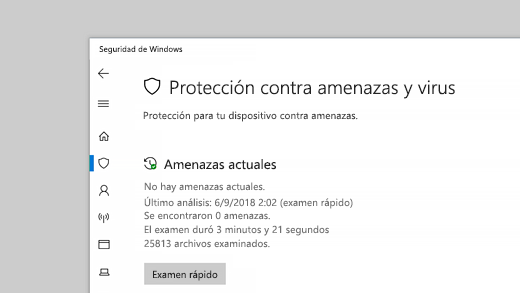
En Amenazas actuales puedes:
-
Ver las amenazas que se encuentran actualmente en el dispositivo.
-
Ver la última vez que se ejecutó un análisis en el dispositivo, cuánto tiempo duró y cuántos archivos se analizaron.
-
Inicia un nuevo examen rápido o entra en las opciones de examen para ejecutar un examen más extenso o personalizado.
-
Ver las amenazas que se han puesto en cuarentena antes de que puedan afectarte a ti y todo lo identificado como una amenaza que hayas permitido que se ejecute en tu dispositivo.
Nota: Si estás usando software antivirus de terceros, podrás usar sus opciones de protección contra virus y amenazas en este caso.
Ejecutar los análisis que quieras
Aunque Seguridad de Windows esté activado y analice automáticamente tu dispositivo, puedes realizar análisis adicionales siempre que lo desees.
-
Examen rápido. ¿Te preocupa haber hecho algo para introducir un archivo o un virus sospechoso en tu dispositivo? Selecciona Examen rápido (llamado Examinar ahora en versiones anteriores de Windows 10) para comprobar inmediatamente el dispositivo en busca de cualquier tipo de amenaza reciente. Esta opción es útil cuando no quieras dedicar tiempo a ejecutar un examen completo en todos los archivos y carpetas. Si la Seguridad de Windows recomienda ejecutar uno de los otros tipos de examen, se te notificará cuando se realice la Detección rápida.
-
Opciones de examen. Selecciona este vínculo para elegir una de las siguientes opciones de análisis avanzadas:
-
Examen completo. Analiza todos los archivos y programas del dispositivo.
-
Examen personalizado. Analiza solamente los archivos y carpetas que selecciones.
-
Microsoft Defender examen sin conexión. Usa las definiciones más recientes para analizar el dispositivo en busca de las amenazas más recientes. Esto ocurre después de un reinicio, sin cargar Windows, por lo que cualquier malware persistente tiene un momento más difícil para ocultarse o defenderse. Ejecútalo cuando te preocupe que tu dispositivo se haya visto expuesto a un virus o malware, o si quieres analizarlo sin estar conectado a Internet. Esto reiniciará el dispositivo, así que asegúrate de guardar los archivos que tengas abiertos.
Para obtener más información, consulta Ayudar a proteger el equipo con Microsoft Defender sin conexión.
-
Nota: Las opciones de examen se denominaban Ejecutar un nuevo análisis avanzado en versiones anteriores de Windows 10.
Gestionar la configuración de protección contra virus y amenazas
Usa la configuración de Protección contra virus y amenazas cuando quieras personalizar el nivel de protección, enviar archivos de muestra a Microsoft, excluir carpetas y archivos de confianza del análisis repetido o desactivar temporalmente la protección de amenazas.
Administrar la protección en tiempo real
¿Quieres detener la ejecución de la protección en tiempo real durante un breve período de tiempo? Puedes usar la configuración de Protección en tiempo real para desactivarla temporalmente; sin embargo, la protección en tiempo real volverá a activarse automáticamente tras un breve período de tiempo para reanudar la protección del dispositivo. Mientras la protección en tiempo real está desactivada, no se pueden examinar los archivos que abras o que descargues en busca de amenazas.
Nota: Si el dispositivo que estás usando forma parte de una organización, el administrador del sistema puede evitar que desactives la protección en tiempo real.
Obtener acceso a la protección suministrada en la nube
Proporciona a tu dispositivo acceso a las definiciones de amenazas más recientes y la detección de comportamiento de amenazas en la nube. Esta configuración permite a Microsoft Defender obtener mejoras constantemente actualizadas de Microsoft mientras estás conectado a Internet. Como resultado, se identificarán, detendrán y corregirán las amenazas con mayor precisión.
Esta configuración está activada de forma predeterminada.
Enviarnos archivos con el envío automático de muestras
Si estás conectado a la nube con protección proporcionada desde la nube, puedes hacer que Defender envíe automáticamente archivos sospechosos a Microsoft para comprobarlos en busca de posibles amenazas. Microsoft te notificará si necesitas enviar archivos adicionales y te avisará si un archivo solicitado contiene información personal para que puedas decidir si deseas enviar o no ese archivo.
Si le preocupa un archivo y quiere asegurarse de que se ha enviado para su evaluación, puede seleccionar Enviar una muestra manualmente para enviarnos cualquier archivo que desee.
La Protección contra alteraciones protege la configuración de seguridad
Microsoft Defender La configuración del antivirus puede cambiar en ocasiones por aplicaciones o procesos malintencionados o descuidados; o a veces por personas que no son conscientes. Con la Pprotección contra manipulaciones activada, configuraciones importantes, como la protección en tiempo real, no se pueden desactivar de forma sencilla o accidental.
Esta configuración está activada, de forma predeterminada, para los consumidores.
Más información sobre Protección de cuentas.
Proteger archivos contra acceso no autorizado
Usa la configuración de acceso controlado a carpetas para administrar en qué carpetas pueden realizar cambios las aplicaciones que no son de confianza. También puede agregar aplicaciones adicionales a la lista de confianza para que puedan realizar cambios en esas carpetas. Esta es una herramienta potente para hacer que sus archivos más seguro de ransomware.
Al activar el acceso controlado a carpetas, muchas de las carpetas que usas más a menudo se protegerán de manera predeterminada. Esto significa que no se puede acceder al contenido de ninguna de estas carpetas ni cambiarlo con aplicaciones desconocidas o que no sean de confianza. Si agrega carpetas adicionales, también estarán protegidas.
Más información sobre el uso de acceso controlado a carpetas
Excluir elementos del análisis de virus
Puede haber ocasiones en las que querrás excluir del análisis archivos carpetas o tipos de archivos específicos, por ejemplo, como si se trata de elementos de confianza y estás seguro de que no es necesario dedicar tiempo en examinarlos. En esos casos excepcionales, puede agregarles una exclusión.
Obtén más información sobre cómo agregar exclusiones a la Seguridad de Windows
Administrar las notificaciones
La Seguridad de Windows enviará notificaciones sobre la seguridad y el estado del dispositivo. Puede activar o desactivar estas notificaciones en la página notificaciones. En Protección contra virus y amenazas, en la configuración de la Protección contra virus y amenazas, selecciona Administrar la configuración, ve hacia abajo hasta Notificaciones y, finalmente, selecciona Cambiar la configuración de notificaciones.
Proteger el dispositivo con las actualizaciones más recientes
La inteligencia de seguridad (a veces denominada «definiciones») son archivos que contienen información sobre las amenazas más recientes que podrían infectar el dispositivo. Seguridad de Windows usa la inteligencia de seguridad cada vez que se ejecuta un análisis.
Microsoft descargará automáticamente la inteligencia más reciente en el dispositivo como parte de Windows Update, pero también la puede configurar manualmente. En la página Protección contra virus y amenazas, en Actualizaciones de protección contra virus y amenazas, selecciona Buscar actualizaciones para buscar las definiciones más recientes.







